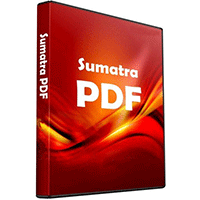
-------------------------- بِسْمِ اللَّهِ الرَّحْمَٰنِ الرَّحِيمِ --------------------------
সুপ্রিয় টেকটিউনস কমিউনিটি সবাইকে আমার সালাম এবং শুভেচ্ছা জানিয়ে শুরু করছি আমার আজকের টিউন ।
বিভিন্ন প্রকার Document Format যেমন PDF, ePub, MOBI, CHM, XPS, DjVu, CBZ, CBR পড়ার জন্য আমরা আলাদা আলাদা Document Reader ব্যবহার করে থাকি। এর জন্য আমাদের পিসিতে অনেক বেশি পরিমাণে রিডার সফটওয়ার ইনস্টল করতে হয়। আমি নিজেও আগে PDF, ePub & MOBI Format পড়ার জন্য আলাদা সফটওয়ার ব্যবহার করতাম। তাছাড়া টেকটিউনে এমন অনেকেই আছে যাদের পিসির কনফিগারেশন ততোটা ভালো নয়। এতো সফটওয়ার চালানো সেই সব পিসির জন্য কষ্টকর। একারনে আমি আপনাদের জন্য এমন একটি সফটওয়ার নিয়ে আসলাম যেটা অন্য যেকোন সফটওয়ারের চেয়ে ছোট এবং এতে প্রায় সব ধরনের Document Format পড়া যায়। চলুন তাহলে জেনে নেই সফটওয়ারটি সম্পর্কে।
আপনি যদি Sumatra PDF এর অফিশিয়াল সাইটটি ভিজিট করেন তাহলে আপনাকে এক প্রকার হতাশ হবেনা। কারন সফটওয়ারটি সম্পর্কে সেরকম কোন ইনফোরমেশন আপনি পাবেন না। তার মানে ভাববেন না যে সফটওয়ারটির ফিচার কম। আসলে কথায় আছে খালি কলসি বাজে বেশি কিন্তু ভরা কলসি বাজে না। সফটওয়ারটি এতোটাই ভালো যে এর সম্পর্কে কিছু না বললেও এটার মাহাত্ম্য শেষ হয়ে যাবেনা। সুতরাং মাত্র 4MB সাইজের এই সফটওয়ারটি ডাউলোড করার পূর্বে আমার ব্যাক্তিগত অভিজ্ঞতা থেকে এটার কিছু সুবিধা জেনে নিন।
এতোকিছু জানার পর নিশ্চয় আপনাদের মাঝে ডাউনলোড করার আগ্রহ সৃষ্টি হয়েছে? তাহলে নিচের ডাউনলোড লিংক থেকে সফটওয়ারটির লেটেস্ট ভার্সন ডাউনলোড করে নিন। তবে ডাউনলোড করার আগে একটি বিষয় খেয়াল রাখবেন- আপনি যদি চান সফটওয়ারটি আপনার পিসিতে ইনস্টল না করে চালিয়ে দেখবেন তাহলে পোর্টেবল ভার্সনটি ডাউনলোড করুন।
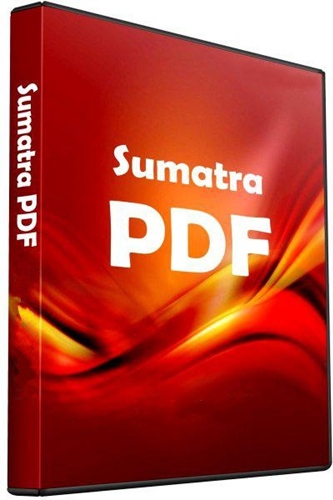
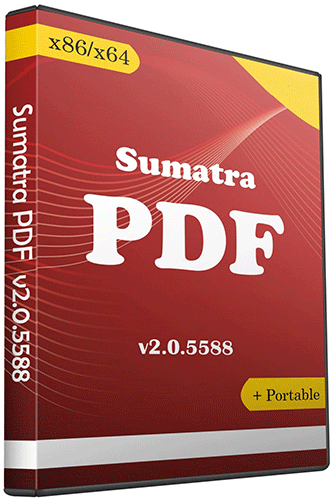
আপনার অ্যান্ড্রোয়েড ফোনের জন্য এরকম কিছু ডাউনলোড করতে চাইলে এখানে ক্লিক করুন।
দীর্ঘক্ষণ কম্পিউটারের সামনে বসে বই পড়লে স্ক্রিনের লাইটের কারনে আপনার চোখের মারাত্বক ক্ষতি হতে পারে। এ কারনে আমরা আপনার চোখকে বাঁচাতে স্ক্রিনের কালারকে একটু পরিবর্তন করবো। আমি ব্যক্তিগতভাবে কালো ব্যাকগ্রাউন্ড এবং সাদা টেক্সট পছন্দ করি। আমি এটাই করে দেখাবো। আপনার চাইলে অন্য কালারও দিতে পারবেন। চলুন শুরু করি।
প্রথমে নিচের চিত্রের মতো করে বামপাশে উপরের কর্ণারে ক্লিক করে Settings > Advanced Options এ ক্লিক করুন।
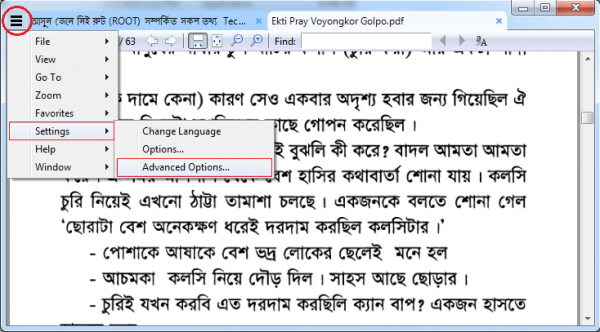
তাহলে নিচের মতো একটি নোটপ্যাড উইন্ডো চালু হবে। ভালোভাবে চিহিৃত জায়গাটি লক্ষ্য করুন। TextColor = #000000 মানে হলো লেখার কালার হবে কালো এবং BackgroundColor = #ffffff মানে হলো ব্যাকগ্রাউন্ড কালার হবে সাদা। এখন আপনি শুধু কালার কোড গুলো পরিবর্তন করে দিন। এবং সেভ করুন।
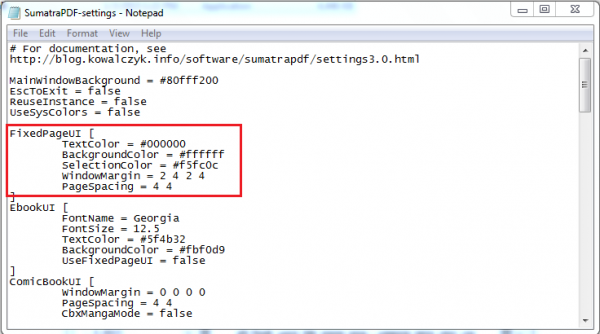
এখন দেখুন মজা। আপনার লেখা এবং ব্যাকগ্রাউন্ড দুইটাই চেঞ্জ হয়ে গেছে।
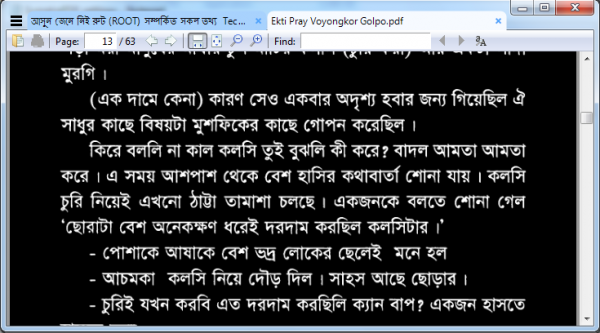
আপনার জেনে রাখার সবিধার্থে বলছি।
কালোর জন্য কালার কোড হলো- #000000
সাদার জন্য কালার কোড হলো- #ffffff
এছাড়াও আপনি টেক্সট বা ব্যাকগ্রাউন্ডে অন্য কালার ব্যবহার করতে পারেন। বিভিন্ন কালার এবং তাদের কোড জানতে এখানে ক্লিক করুন।
টিউনটি বুঝতে যদি কোন সমস্যা হয় তাহলে টিউমেন্টের মাধ্যমে জানাবেন। আপনাদের যেকোন মতামত আমাকে সংশোধিত হতে এবং আরো ভালো মানের টিউন করতে উৎসাহিত করবে। আর আপনাদের যাদের টেকটিউনসে একাউন্ট নেই তারা আমার ব্যক্তিগত ফেসবুক পেজ লিংক থেকে আমার টিউনে কমেন্ট করতে পারবেন। পেজে লাইক দিয়ে আমার সকল টিউন বিষয়ে আপডেট থাকুন। সর্বশেষ যে কথাটি বলবো সেটা হলো, আসুন আমরা কপি পেস্ট করা বর্জন করি এবং অপরকেও কপি পেস্ট টিউন করতে নিরুৎসাহিত করি। সবার সর্বাঙ্গিন মঙ্গল কামনা করে আজ এখানেই শেষ করছি। দেখা হবে আগামী টিউনে।
আপনাদের সাহায্যার্থে আমি আছি........
ফেসবুক | টুইটার | গুগল-প্লাস
আমি সানিম মাহবীর ফাহাদ। সুপ্রিম টিউনার, টেকটিউনস, ঢাকা। বিশ্বের সর্ববৃহৎ বিজ্ঞান ও প্রযুক্তির সৌশল নেটওয়ার্ক - টেকটিউনস এ আমি 12 বছর 12 মাস যাবৎ যুক্ত আছি। টেকটিউনস আমি এ পর্যন্ত 176 টি টিউন ও 3500 টি টিউমেন্ট করেছি। টেকটিউনসে আমার 160 ফলোয়ার আছে এবং আমি টেকটিউনসে 0 টিউনারকে ফলো করি।
আগে যা শিখেছিলাম এখন তা শেখানোর কাজ করছি। পেশায় একজন শিক্ষক, তবে মনে প্রাণে টেকনোলজির ছাত্র। সবার দোয়া প্রত্যাশি।
Thanks Bro